
Πίνακας περιεχομένων:
- Συγγραφέας John Day [email protected].
- Public 2024-01-30 08:38.
- Τελευταία τροποποίηση 2025-01-23 14:39.



Ζώντας στην κοινωνία που εκτιμά την υψηλή αποδοτικότητα και τονίζει την επιτυχία, μπορεί κανείς να τείνει να ξεχνά ότι υπάρχει ζωή εκτός από την εργασία.
Το Task Zero αφορά την εργασία πριν από την πρώτη. Εργασία 0: Θησαυρίστε την προσωπική σας ζωή. Μην αναβάλλετε τα καθήκοντα που καλλιεργούν την ψυχή σας. Δεν πρόκειται για κράτηση πτήσης, αλλά για επιστροφή στο σπίτι. Δεν πρόκειται για την προμήθεια τροφίμων, αλλά για το μαγείρεμα για κάποιον. Με αυτήν την επιτραπέζια συσκευή, ελπίζω να μεταφέρω σε όσους παρασύρονται από μια γρήγορη εργασιακή ζωή ότι: τα πράγματα που μπορεί να σας κάνουν να χαμογελάσετε είναι αυτές οι σημαντικές, όχι επείγουσες και φαινομενικά καθημερινές εργασίες.
Αντί για μια εφαρμογή που έχει χαθεί για πάντα στο smartphone που δεν ανταποκρίνεται μετά από 100 αυτόματες ενημερώσεις από το λειτουργικό σας σύστημα, το Task Zero είναι μια επιτραπέζια συσκευή διαχείρισης εργασιών που μετρά αντίστροφα τη μία μεγάλη προσωπική εργασία που πρέπει να ολοκληρώσετε κάθε μέρα. Παρόμοια με την ιδέα του Inbox Zero, ο στόχος του Task Zero είναι να κατεβάσετε τον αριθμό εργασίας σας στο 0 μέχρι το τέλος της ημέρας. Εάν όχι, μια νέα εργασία θα αντικαταστήσει την παλιά και θα προσθέσει +1 στο ρολόι αντίστροφης μέτρησης.
Βήμα 1: Λάβετε τα υλικά σας

Θα χρειαστείς:
- Adafruit 0.54 "Quad Alphanumeric FeatherWing Display (LCD για αριθμό εργασιών)
- Τυπική οθόνη χαρακτήρων 16x2 "(LCD για το όνομα εργασίας)
- Σακίδιο LCD με χαρακτήρα i2c/SPI
- Breadboard
- Το δικό σας περίβλημα (έκοψα ακρυλικό με λέιζερ και χρησιμοποίησα τσόχα ως παλτό στην κορυφή, αλλά μπορείτε να εκτυπώσετε 3D ή να χρησιμοποιήσετε ξανά μια παλιά θήκη αν προτιμάτε)
- Τα συνηθισμένα ηλεκτρονικά κομμάτια: σύρματα, συγκολλήσεις, σωλήνες θερμοσυρρίκνωσης και εξοπλισμός όπως συγκολλητικό σίδερο, σφιγκτήρες αλιγάτορα και πιστόλι θερμότητας.
Μπορείτε να προμηθευτείτε τα ηλεκτρονικά σας ανταλλακτικά από το Adafruit ή το Tinkersphere. Ζω στη Νέα Υόρκη και οι παραγγελίες μου για το Adafruit έφτασαν 2 ημέρες αργότερα! (Είναι αρκετά γρήγορα).
Βήμα 2: Ρυθμίστε το σύστημα εργασιών αποστολής και λήψης
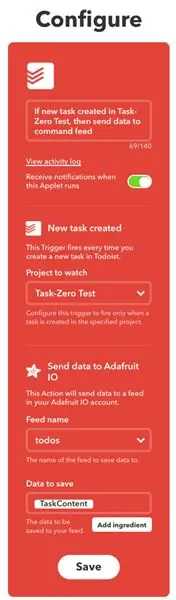
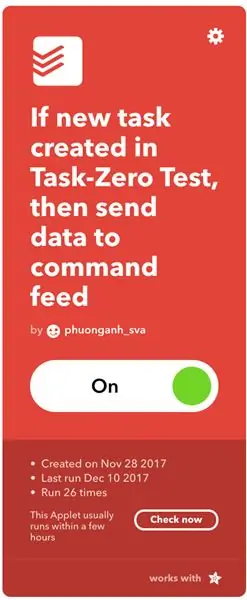
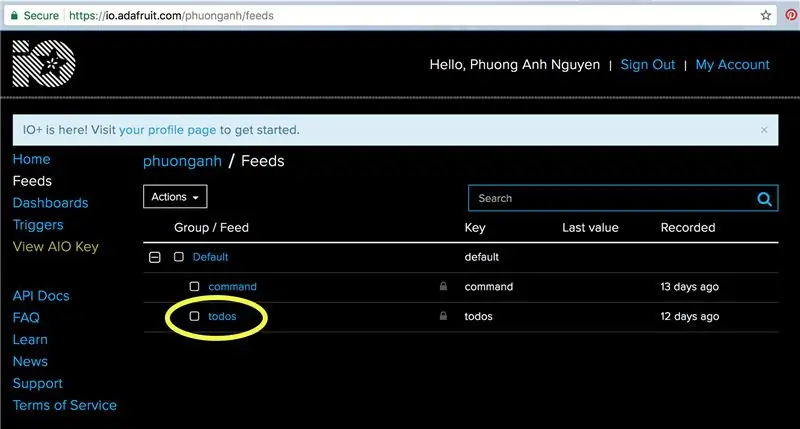
Χρησιμοποιήστε το IFTTT (If This Then That) για να ρυθμίσετε αυτό το σύστημα:
- Αυτό: Todoist
- Αυτό: Adafruit IO
Αναφέρθηκα σε αυτό το "Internet of Things" Instructable to setup του Adafruit IO.
Βήμα 3: Συναρμολογήστε τα ηλεκτρονικά σας ανταλλακτικά


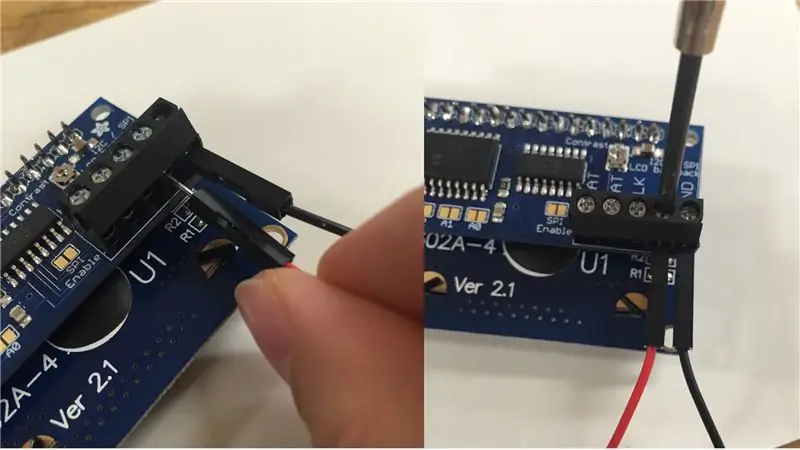
Θα χρειαστεί να ετοιμάσετε τα εργαλεία και τις δεξιότητές σας συγκόλλησης. Παρακάτω είναι τα μαθήματα συναρμολόγησης που έχουν ληφθεί από το Adafruit:
-
Η τυπική οθόνη LCD στο σακίδιο i2c/SPI
- Συνδέστε το στο arduino και εκτελέστε το δείγμα κώδικα
- Δοκιμάστε την αντίθεσή σας με αυτό το κύκλωμα
-
Το αλφαριθμητικό φτερωτό LED 14 τμημάτων σας
Συνδέστε το στο arduino και εκτελέστε το δείγμα κώδικα
Βεβαιωθείτε ότι εκτελέσατε πρώτα όλους τους δείκτες κωδικών στα παραπάνω μαθήματα συναρμολόγησης πριν προχωρήσετε στο ΒΗΜΑ 4. Αυτό σας βοηθά να αντιμετωπίσετε τυχόν αποτυχίες συγκόλλησης ή ζημιές εξαρτημάτων.
Έτσι, τώρα, έχετε δύο ξεχωριστά μέρη. Ρθε η ώρα να τα συνδέσετε.
Βήμα 4: Σχεδιάστε το κύκλωμά σας και συνδέστε τα πάντα

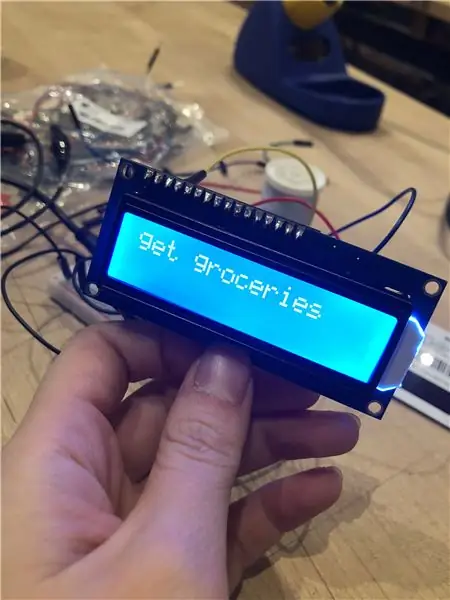
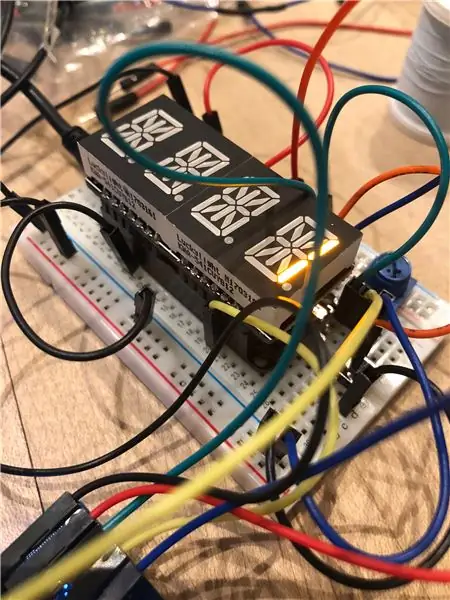
Αυτό το διάγραμμα είναι μια καλή αναφορά για την καλωδίωση του κυκλώματός σας αφού το πτερύγιο έχει στερεωθεί στο φτερό στο ψωμί. Μετρήστε σωστά και όλα θα πάνε καλά!
Βήμα 5: Ο Κώδικας
Αυτό είναι αυτό που έχω μέχρι τώρα, και θα έπρεπε να λειτουργεί, αλλά δεν λειτουργεί…. Αν μάθετε ποιο ήταν το πρόβλημα, θα μπορούσατε να με ενημερώσετε; Ευχαριστώ!!
Βήμα 6: Σχεδιάστε και φτιάξτε τη θήκη σας

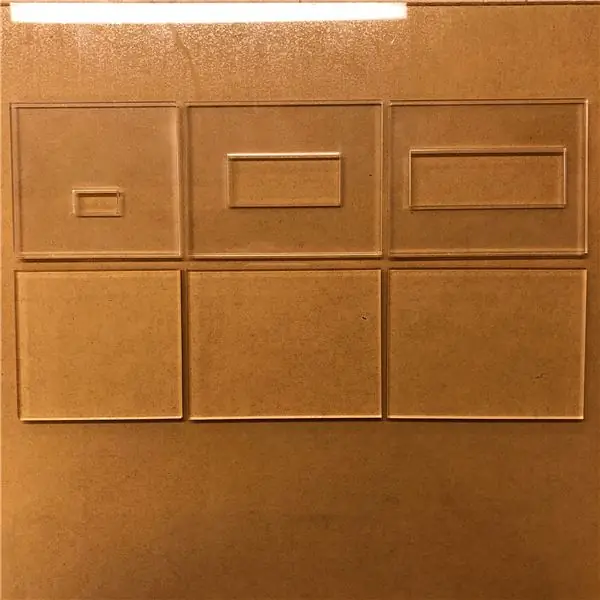

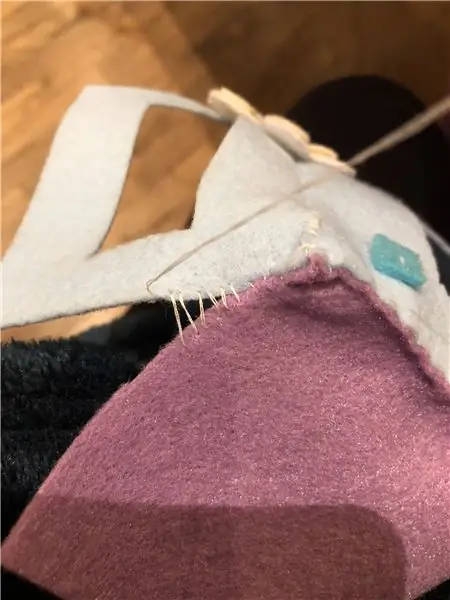
Το παλτό είναι ένας καλός τρόπος για να προσαρμόσετε το κουτί σύμφωνα με τις προτιμήσεις σας.
Βήμα 7: Βάλτε τα πάντα μαζί



Για να χωρέσω όλα τα καλώδια, έφτιαξα μια μεγαλύτερη θήκη και συμπεριέλαβα μια πλατφόρμα μέσα στο περίβλημα για να ανεβάσει το αλφαριθμητικό. (Αρχικά ήθελα να είναι ένα είδος μπρελόκ Tamagotchi που μπορεί να μεταφερθεί παντού, αλλά το κύκλωμα απαιτεί πολλή καλωδίωση για την υποστήριξη και των δύο LCD, οπότε έπρεπε να συμβιβαστώ με τη φόρμα. Ενημερώστε με αν υπάρχει καλύτερος τρόπος Κάνε αυτό!)
Και εκεί το έχετε. Task Zero.
Συνιστάται:
Waveshare Game-HAT MOD Raspberry PI Zero/Zero W [EN/ES]: 4 Βήματα
![Waveshare Game-HAT MOD Raspberry PI Zero/Zero W [EN/ES]: 4 Βήματα Waveshare Game-HAT MOD Raspberry PI Zero/Zero W [EN/ES]: 4 Βήματα](https://i.howwhatproduce.com/images/009/image-26576-j.webp)
Waveshare Game-HAT MOD Raspberry PI Zero/Zero W [EN/ES]: ENGLISH/INGLÉS: Όπως γνωρίζετε, η συναρμολόγηση του Waveshare Game-HAT είναι αρκετά απλή αν είναι ένα από τα μοντέλα που είναι πλήρως συμβατά με το σχέδιο, είναι το Raspberry Pi 2/3 / 3A + / 3B / 3B + /, προσωπικά προτιμώ ότι η κονσόλα παιχνιδιών μπορεί να είναι
TOYL Task Tracker: 3 βήματα (με εικόνες)

TOYL Task Tracker: Μην το μισείτε απλώς όταν σκοπεύετε να εργαστείτε ή ακόμα χειρότερα, βρίσκεστε στη μέση μιας συνεδρίας εργασίας και έρχεται μια ειδοποίηση στο τηλέφωνό σας - ένας «γρήγορος έλεγχος» γίνεται ώρες αργότερα. Επίσης, γνωρίζετε πόσο χρόνο εργάζεστε σε συγκεκριμένες εργασίες σε σχέση με
The Task Giving Arduino Machine (γνωστός και ως: Making Your Own Bop-it!): 5 βήματα

The Task Giving Arduino Machine (γνωστός και ως: Making Your Own Bop-it!): Για τη μελέτη που παρακολουθώ αυτήν τη στιγμή πήρα την ανάθεση να φτιάξω κάτι με ένα Arduino. Είχα πάρει μια τυπική συλλογή υλικών από το σχολείο και σκέφτηκα κάτι που θα λειτουργούσε γύρω από αυτά, με ελάχιστο εξωτερικό στρώμα
Task Manager - ένα σύστημα διαχείρισης οικιακής δουλειάς: 5 βήματα (με εικόνες)

Task Manager - ένα σύστημα διαχείρισης οικιακής δουλειάς: wantedθελα να προσπαθήσω να αντιμετωπίσω ένα πραγματικό πρόβλημα που αντιμετωπίζει το νοικοκυριό μας (και, φαντάζομαι, αυτό πολλών άλλων αναγνωστών), το οποίο είναι ο τρόπος κατανομής, παρακίνησης και επιβράβευσης των παιδιών μου για τη βοήθειά τους με τις δουλειές του σπιτιού. Μέχρι τώρα, διατηρούσαμε ένα φύλλο πλαστικοποιημένο
Multi Task Raspberry 1 B (Personal Cloud + Weather Station): 4 Βήματα

Multi Task Raspberry 1 B (Personal Cloud + Weather Station): Πριν από λίγο καιρό θυμήθηκα ότι υπήρχε ένα ανταλλακτικό RPiB μετά την αγορά μιας νεότερης έκδοσης. Σκέφτομαι την ιδιωτικότητα όταν διατηρώ τα εφεδρικά αρχεία μου, αποφάσισα να έχω τον δικό μου διακομιστή cloud. Χαίρομαι με το καλό αποτέλεσμα αλλά δεν είμαι ικανοποιημένος με τη σπατάλη των δυνατοτήτων από το R
